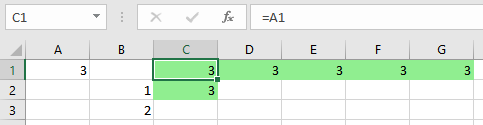- Document Solutions for Excel, .NET Edition Overview
- Key Features
- Getting Started
-
Features
- Worksheet
- Workbook
- Comments
- Hyperlinks
- Sort
- Filter
- Group
- Conditional Formatting
- Data Validations
- Data Binding
- Import Data
- Digital Signatures
- Formulas
- Custom Functions
- Shapes
- Document Properties
- Styles
- Form Controls
- Barcodes
- Themes and Colors
- Chart
- Table
- Pivot Table
- Pivot Chart
- Sparkline
- Slicer
- Logging
- Defined Names
- Templates
- File Operations
- Document Solutions Data Viewer
- API Reference
- Release Notes
Precedents and Dependents
Sometimes, in worksheets containing lots of formulas, it becomes difficult to identify which cell values or ranges are taken into consideration while doing calculations or how the result is calculated. Also, which cells are impacted if a cell value is modified. Hence, comes the need for precedent and dependent cells or ranges. DsExcel library provides GetPrecedents and GetDependents methods in the IRange interface, which help in identifying the precedent and dependent cells or ranges in excel worksheets.
Precedents: Cells or ranges which are directly or indirectly referred to, by the formulas in other cells
Dependents: Cells or ranges which contain formulas that refer to other cells directly or indirectly
For example, the value in cell A1 =10, A2 = 20 and B1 = Sum (A1+A2), then A1 and A2 are the precedent cells of B1 which are used for calculating the value of B1. Also, B1 is the dependent cell for A1 and A2 whose value is calculated based on values of cell A1 and A2.
Direct Precedents
Refer to the following example code to get the direct precedent ranges in a worksheet.
public void DirectPrecedents()
{
// Initialize workbook
Workbook workbook = new Workbook();
// Fetch default worksheet
IWorksheet worksheet = workbook.Worksheets[0];
// Set Formula in Cell E2
worksheet.Range["E2"].Formula = "=sum(A1:A2, B4,C1:C3)";
// Set Value of Cells
worksheet.Range["A1"].Value = 1;
worksheet.Range["A2"].Value = 2;
worksheet.Range["B4"].Value = 3;
worksheet.Range["C1"].Value = 4;
worksheet.Range["C2"].Value = 5;
worksheet.Range["C3"].Value = 6;
// Get Precedent cells of Range E2
foreach (var item in worksheet.Range["E2"].GetPrecedents())
{
item.Interior.Color = Color.Pink;
}
// Saving workbook to Xlsx
workbook.Save(@"Precedents.xlsx", SaveFileFormat.Xlsx);
}The below image shows the direct precedent ranges (highlighted in pink).
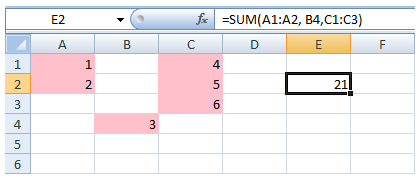
Direct Dependents
Refer to the following example code to get direct dependent ranges in a worksheet.
public void DirectDependents()
{
// Initialize workbook
Workbook workbook = new Workbook();
// Fetch default worksheet
IWorksheet worksheet = workbook.Worksheets[0];
// Set Value of Cell A1
worksheet.Range["A1"].Value = 100;
// Set Formula in Cell C1
worksheet.Range["C1"].Formula = "=$A$1";
// Set Formula in Range E1:E5
worksheet.Range["E1:E5"].Formula = "=$A$1";
// Get Dependent cells of Range A1
foreach (var item in worksheet.Range["A1"].GetDependents())
{
item.Interior.Color = Color.LightGreen;
}
// Saving workbook to Xlsx
workbook.Save(@"Dependents.xlsx", SaveFileFormat.Xlsx);
}The below image shows the dependent ranges (highlighted in green).
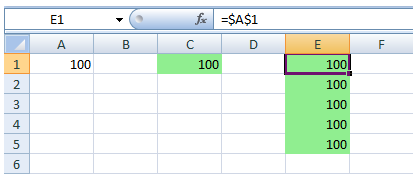
Direct and Indirect Precedents
You can also identify the direct and indirect precedents by using the overloaded GetPrecedents method which provide the includeIndirect parameter. This parameter when set to true returns all the direct and indirect precedents. However, its default value is false which returns only direct precedents.
Refer to the following example code to get all the precedent ranges in a worksheet.
public void DirectIndirectPrecedents()
{
//create a new workbook
var workbook = new Workbook();
IWorksheet worksheet0 = workbook.Worksheets[0];
// Set Formula in Cells
worksheet0.Range["E2"].Formula = "=Sum(C1:C2)";
worksheet0.Range["C1"].Formula = "=B1";
worksheet0.Range["B1"].Formula = "=Sum(A1:A2)";
// Set Value of Cells
worksheet0.Range["A1"].Value = 1;
worksheet0.Range["A2"].Value = 2;
worksheet0.Range["C2"].Value = 3;
List<IRange> list = new List<IRange>();
foreach (var item in worksheet0.Range["E2"].GetPrecedents(true))
{
item.Interior.Color = Color.Red;
}
//save to an excel file
workbook.Save("getAllPrecedents.xlsx");
}The below image shows all the precedent ranges of cell E2.
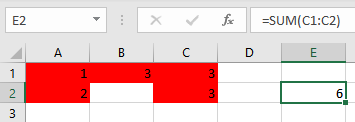
Direct and Indirect Dependents
You can also identify the direct and indirect dependentsby using the overloaded GetDependents method which provide the includeIndirect parameter. This parameter when set to true returns all the direct and indirect dependents. However, its default value is false which returns only direct dependents.
Refer to the following example code to get all the dependent ranges in a worksheet.
public void DirectIndirectDependents()
{
//create a new workbook
var workbook = new Workbook();
worksheet1.Range["C1"].Formula = "A1";
worksheet1.Range["C2"].Formula = "A1";
worksheet1.Range["D1"].Formula = "A1";
worksheet1.Range["F1"].Formula = "A1";
worksheet1.Range["G1"].Formula = "A1";
worksheet1.Range["E1"].Formula = "D1";
// Set Value of Cells
worksheet1.Range["B2"].Value = 1;
worksheet1.Range["B3"].Value = 2;
foreach (var item in worksheet1.Range["A1"].GetDependents(true))
{
item.Interior.Color = Color.LightGreen;
}
//save to an excel file
workbook.Save("getAllDependents.xlsx");
}The below image shows all the dependent ranges of cell A1.